很多用户在平时操作win10电脑的过程中,都会出现一些比较麻烦的问题需要将win10进行恢复出厂设置,但是如果不知道win10怎么恢复出厂设置呢?下面我们来看看win10恢复出厂设置的方法。
1,首先,鼠标右键“开始菜单”点击“设置”按钮,进入windows设置界面,找到“更新和安全”选项并点击进入,如图下所示;
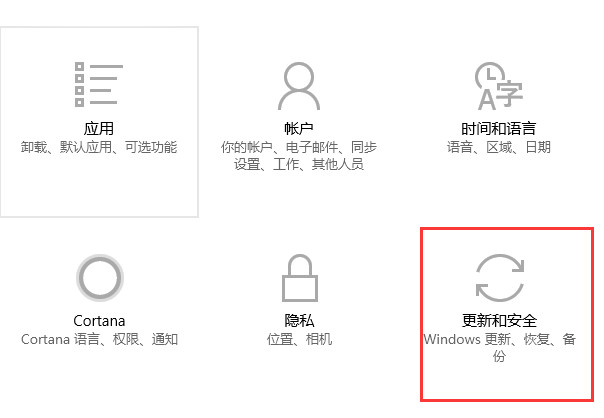
出厂设置电脑图解1
2,进入界面后,依次点击“恢复”——>“开始”选项,如图下所示;
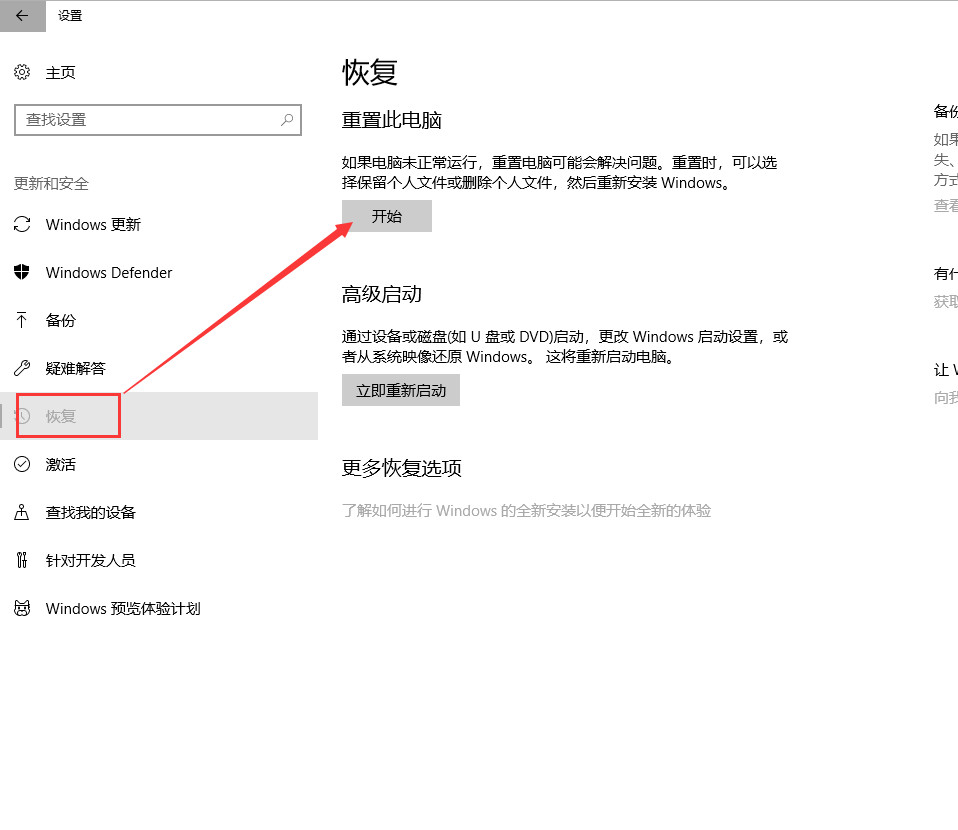
win10 恢复系统电脑图解2
3,此时,会弹出一个初始化向导框,用户可以按照自己的需求及电脑提示步骤进行恢复出厂设置即可,等待一会儿即可~
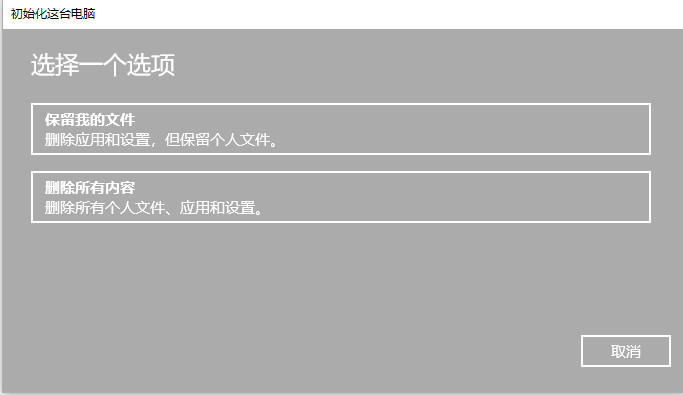
win10电脑图解3
以上就是win10恢复出厂设置的操作方法啦~